两台无线路由器用网线连接怎么弄(两台路由器网线连接如何设置)
一、两台无线路由器用网线连接怎么弄
如果两个路由都是无线路由,可以使用桥接方式,也可使用级联方式;如果其中一个或两个都是有线路由,可以采用级联方式。
级联需要增加一条网线知。
可以zd设置同一个SSID,但是若需要让设备自动在两个信号间切换,则需要将路由器设置为桥接模式。
桥接模式设置方法如下:
1、以TP-LINK路由器为例,首先登录器其中一台路由器,打开浏览器输入192.168.1.1进入路由器设置页面。
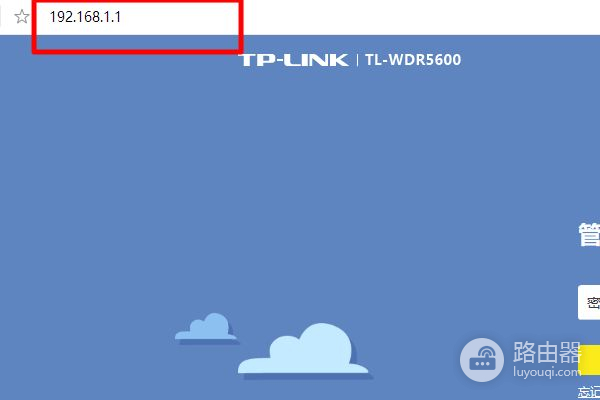
2、输入登录密码。
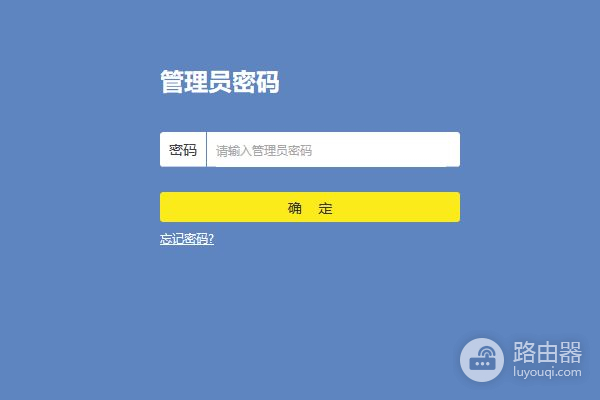
3、在路由器设置页面点击进入“应用管理”。
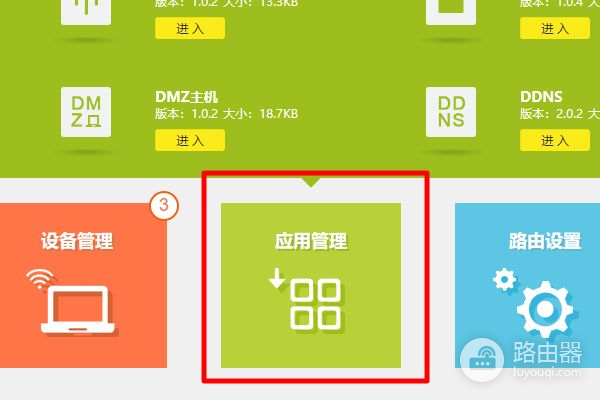
4、在应用管理中选择无线桥接。
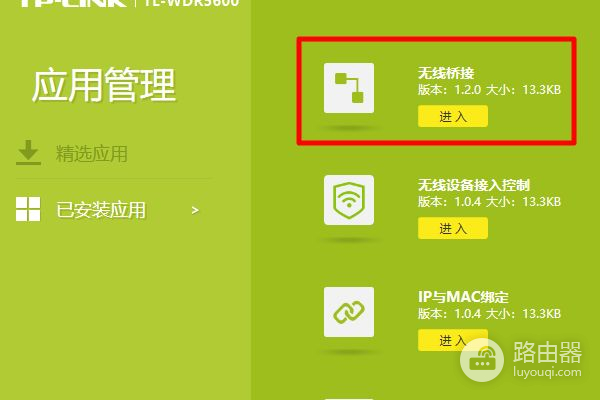
5、进入无线桥接后点击开始设置。
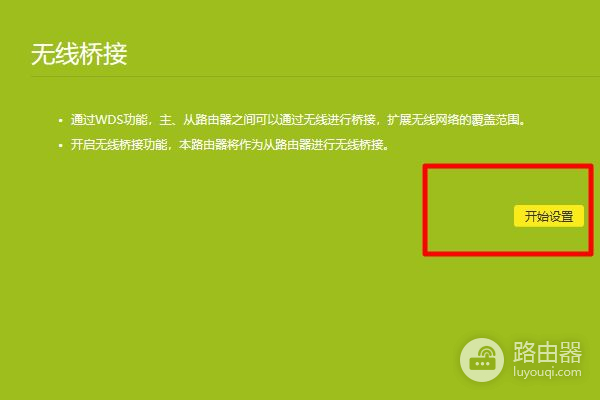
6、路由器会自动扫描周边的无线信号。
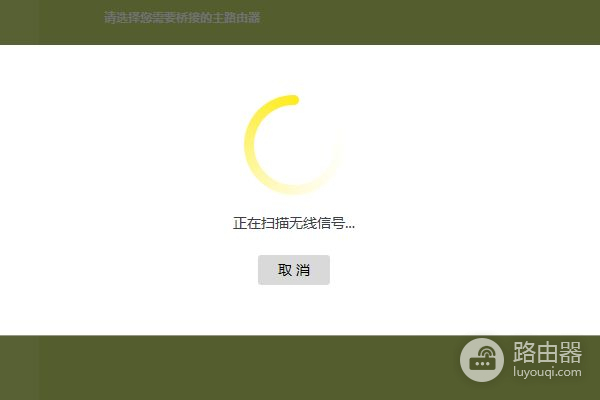
7、在已经扫到的无线信号中选择另一台路由器的wifi。
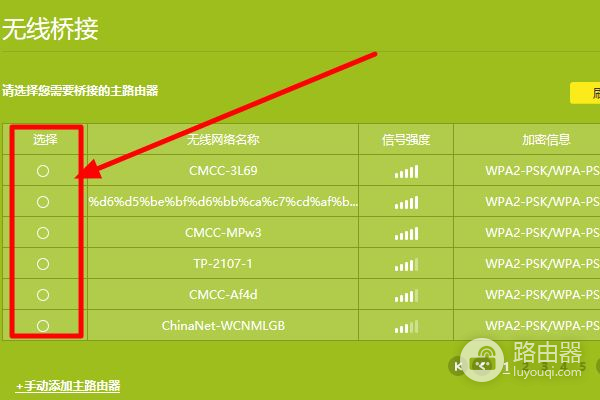
8、输入选择wifi的无线密码,点击“答下一步”。
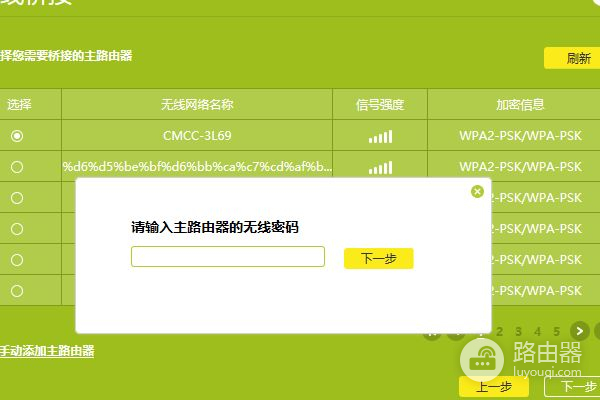
9、此时连接wifi的所属路由器会分配一个IP地址给此路由器,这个IP地址用于以后登录管理此路由器,需记住。
继续下一步。
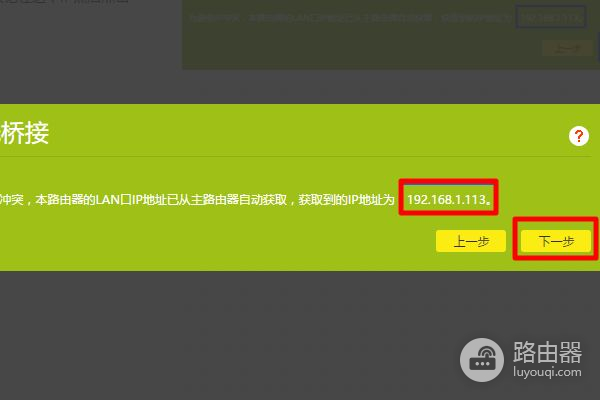
10、将此路由器的无线名称和密码设置为与另一台路由器一样,即可完成无线路由器桥接设置。
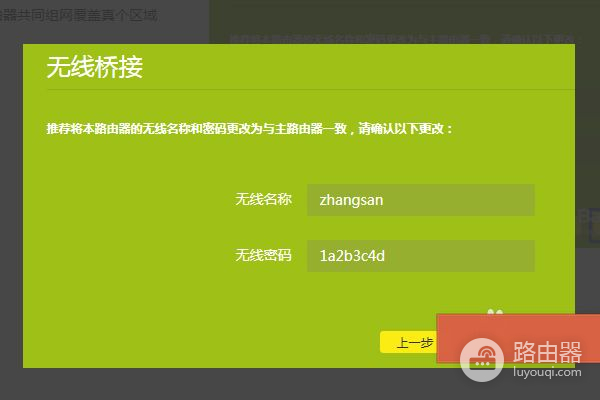
二、两个路由器怎么通过网线连接
大家好,我是大明、我来回答这个问题。

两台路由器串联,需要设置副路由器的LAN端口地址,SSⅰd,以及上网模式都需要设置,接下来我就详细说一下具体的连接方法和设置步骤。
副路由器的设置方法: 首先关闭主路由器,然后将副路由器打开接通电源,用手机登录无线路由器的后台操作界面,找到LAN端口设置选项,
接着将LAN端口的ip地址设置成与主路由器的LAN不一样的网段,例如主路由器的ⅰp是192.168.0.1,那么副路由器就设192.168.1.1.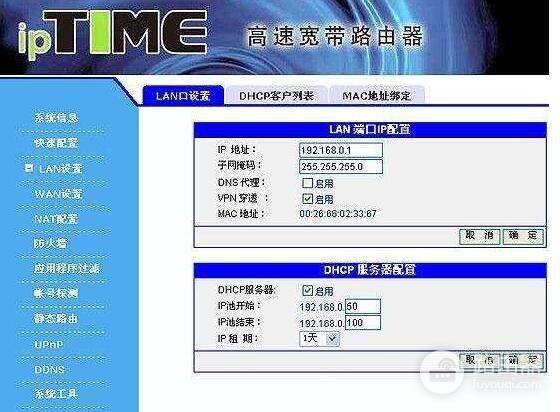
然后再找到无线SSⅠd的选项,将副路由器的SS id名称设置成与主路由器不一样的名称,避免网络冲突,最后将上网模式设置成动态ip。
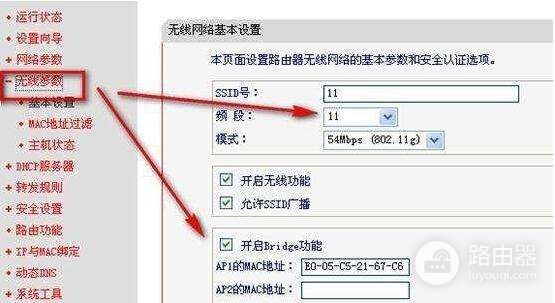
两台路由器的连接方法: 设置完副路由器之后就可以连接两台路由器了,准备一根网线,一端连接是主路由器的LAN端口,另一端连接是副路由器的Wan端口,这样就完成了两台路由器的串联。
总结: 连接两台路由器之前,一定要先设置好副路由器的LAN端囗地址,上网模式,SSⅠd,设置这些就是为了避免与主路由器产生网络冲突,最后设置完成后切记要将“副路由器”的WAN端口上网模式设置为“动态IP”。
以上就是今天分享的内容,希望对大家有所帮助,喜欢的话别忘记点个赞,关注一下,大明会持续创作关于电脑维护及应用的作品,如果大家对此类问题有不同观点,可以在评论区共同讨论,打开”百度APP",搜索“电脑技师大明”,大量原创电脑知识,供大家参考,本期问答就讲到这里,咱们下期再见。
三、我用一条网线连接两个路由器怎么设置
一条网线连接两个路由器怎么设置?
1.
我们先接好一个(无线)路由器,想再利用这个宽带接第二个(无线路由器)。
2.
我们只需要将第二个路由器连接第一个路由器的1、2、3、4随机一个口,路由器设置里选择自动搜索或动态IP就行了(一般是让选PPPOE宽带、静态IP、自动搜索三个选项)。
3.
修改路由器WAN口与LAN口的IP地址,WAN口的是修改成接好的路由器的LAN口地址,而且俩路由器的LAN口地址不能相同,要不会冲突。
比如:第一 台路由器是192.168.1.1,第二台路由器点【LAN口设置】,把右侧的IP地址改成192.168.2.1,点保存。














